手机qq浏览器主页怎样设置
时间:
德南845由 分享
手机qq浏览器主页怎样设置
学习啦在线学习网 在手机qq浏览器中设置主页是很基本的操作,但对于刚接触qq浏览器的人来说,可能还不知道具体的操作是怎样的,下面就让学习啦小编告诉大家手机qq浏览器主页怎样设置。
手机qq浏览器主页设置的方法
第一步
打开手机QQ浏览器,在学习啦在线学习网向左滑动唤出右侧的快捷主页
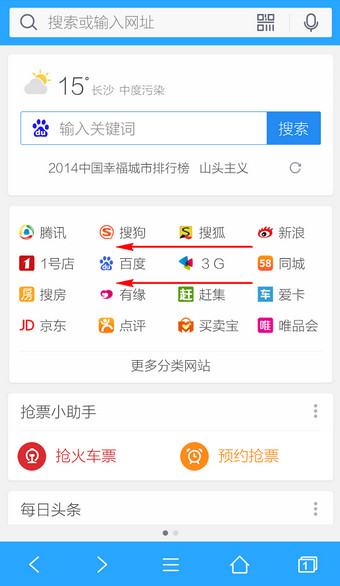
第二步
学习啦在线学习网 点击【+】,添加自己喜欢的网站
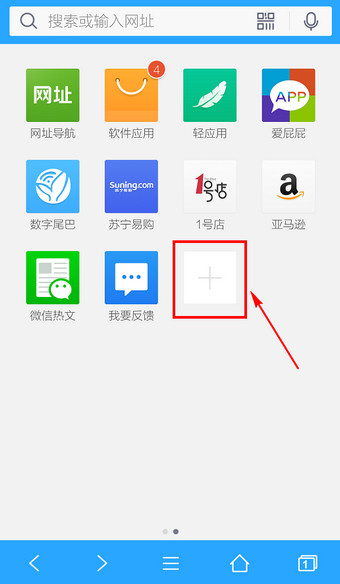
第三步
学习啦在线学习网 在这里可以选择推荐的一些网站,也可以自定义添加
学习啦在线学习网 以自定义添加为例,点击右上角的【更多】图标
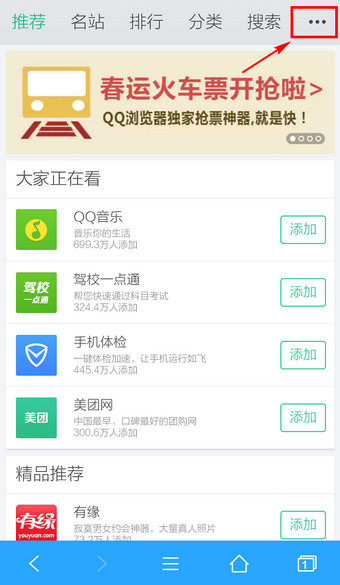
第四步
以【从书签添加】为例,点击
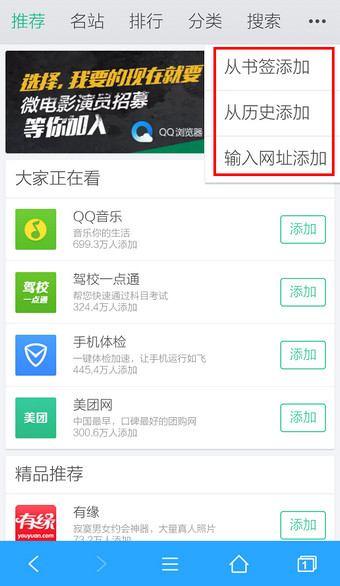
第五步
选择需要添加的书签点击【添加】
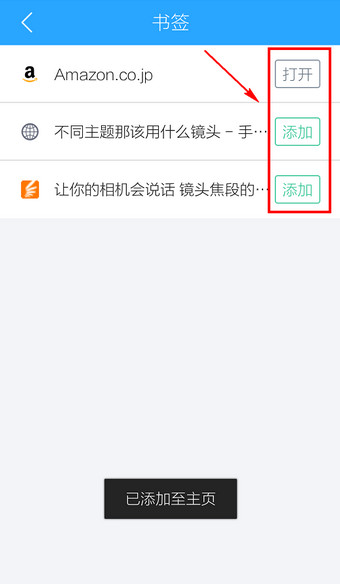
第六步
快捷主页里便有了需要添加的网站
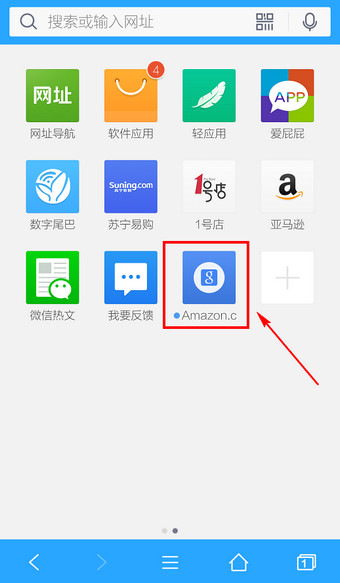
学习啦在线学习网 看了手机qq浏览器主页怎样设置的人还看
